Google hat den Suchmaschinenmarkt lange Zeit monopolisiert, daher ist es nicht verwunderlich, dass es die Standardsuchmaschine von Safari ist. Wenn Google nichts für Sie ist, sind in Safari andere Alternativen voreingestellt, darunter Yahoo, Bing und DuckDuckGo.
Einige Nutzer verteilen ihre Suchanfragen gerne auf verschiedene Suchmaschinen, sodass Unternehmen nicht alle haben ihre Daten. DuckDuckGo ist besonders attraktiv für Leute, die ihre Online-Präsenz privat halten möchten, und obwohl Yahoo auch von Bing betrieben wird, gibt es einige Unterschiede zwischen den Ergebnissen der beiden Suchmaschinen.
So ändern Sie die Suchmaschine in Safari
Wenn Sie lieber eine der anderen Suchmaschinen auf Safari verwenden oder eine Alternative ausprobiert haben und zu Google zurückkehren möchten, können Sie ganz einfach wechseln.
- Öffnen Sie die Safari-Anwendung. Wenn es nicht an Ihren Desktop angeheftet ist, wählen Sie das Lupensymbol in der Menüleiste oben rechts, um Spotlight zu öffnen, und geben Sie „Safari“ ein, um es zu finden.
- Klicken Sie in Safari auf die Registerkarte „Safari“ in der oberen linken Menüleiste.
- Wählen Sie die Option „Einstellungen“, normalerweise die dritte Option in der Dropdown-Liste.
- Dies öffnet ein weiteres Fenster, das Ihre Safari-Einstellungen anzeigt. Wählen Sie im oberen Menü das Symbol „Suchen“.
- Das erste Feld in diesem Fenster ist „Suchmaschine“. Klicken Sie auf das Dropdown-Menü, um eine der anderen Suchmaschinen auszuwählen.
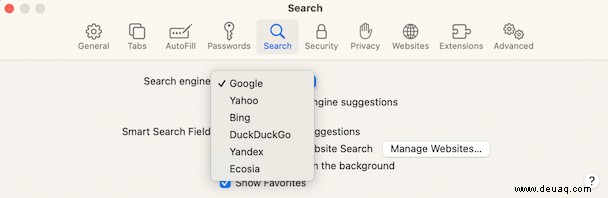
- Schließen Sie das Fenster und Ihre Einstellungen werden automatisch gespeichert.
Wenn Sie testen möchten, ob Ihre Suchmaschine umgestellt wurde, führen Sie einfach eine Suche in Ihrem Safari-Browser durch. Wenn sich Ihre Suchmaschine nicht geändert hat, führen Sie die Schritte erneut durch und schließen Sie Safari, sobald Sie die Änderung abgeschlossen haben, und öffnen Sie es erneut, um zu suchen.
Mehr als eine Suchmaschine verwenden
Da es so einfach ist, Ihre Suchmaschine zu ändern, schadet es nicht, alle Optionen auszuprobieren, bevor Sie sich für die entscheiden, die Sie bevorzugen. Wie oben erwähnt, verwenden einige Benutzer gerne mehr als eine Suchmaschine, damit sich ihr Suchverlauf nicht auf einen bestimmten Ort konzentriert.
Es kann sein, dass Sie zwischen Google für die Arbeit, Bing für gelegentliche Suchen (insbesondere wenn Microsoft sein Reward Points-Programm auf Mac-Geräte ausdehnt) und DuckDuckGo wechseln, wenn Sie mehr Privatsphäre beim Surfen wünschen.
Wenn Sie Ihre Einstellungen nicht austauschen und ändern möchten, ist es möglicherweise einfacher, zur Homepage der Suchmaschine zu gehen, die Sie verwenden möchten, und Ihre Suchanfrage direkt von dort aus einzugeben.
So fügen Sie eine weitere Suchmaschine zu Safari hinzu
Im Moment gibt es keine Möglichkeit, eine andere Suchmaschine zu Ihren Safari-Einstellungen hinzuzufügen, was bedeutet, dass Sie, wenn Sie eine Alternative verwenden möchten, eine andere Suchmethode finden müssen, anstatt direkt über die URL-Leiste.
- Sie können einen anderen Browser wie Chrome oder Firefox für Ihre Suche verwenden. Diese lassen sich einfacher konfigurieren, um zusätzliche Suchmaschinen zu unterstützen.
- Installieren Sie die Erweiterung der Suchmaschine auf Safari. Dies ist möglicherweise etwas umständlich zu implementieren, aber wenn es einmal eingerichtet ist, erleichtert es die Suche mit anderen Suchmaschinen erheblich.
- Navigieren Sie zur Startseite der Suchmaschine und suchen Sie direkt von dort aus.
Der zusätzliche Schritt, die URL einzugeben und dann zu suchen, mag sich wie verschwendete Zeit anfühlen, aber eine Möglichkeit, ihn zu verkürzen, besteht darin, Ihre Startseite als Startseite der Suchmaschine festzulegen, damit sie für Sie bereit ist, sobald Sie Safari öffnen.
- Öffnen Sie Ihren Safari-Browser.
- Wenn Sie die URL der Suchmaschine, die Sie verwenden möchten, nicht kennen, navigieren Sie direkt zur Startseite.
- Klicken Sie ganz links im oberen Menü auf die Registerkarte „Safari“ und wählen Sie „Einstellungen“ aus.
- Das Fenster wird geöffnet, um Ihre „Allgemeinen“ Einstellungen für die Verwendung von Safari anzuzeigen. Anstatt zur Registerkarte „Suchen“ zu navigieren, wie wir es beim Ändern der Suchmaschine getan haben, bleiben Sie auf der Seite „Allgemein“.
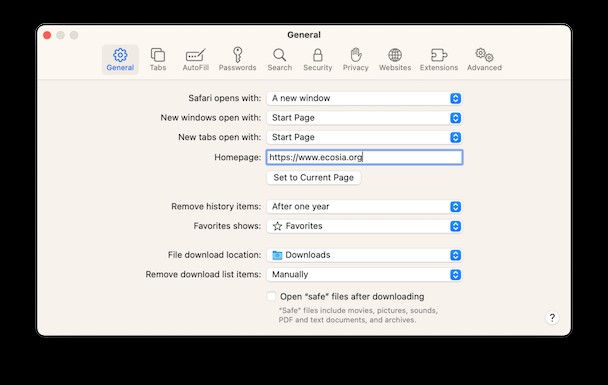
- Geben Sie im Feld „Startseite“ die URL der Website ein, die Sie als Suchmaschine verwenden möchten (z. B. ecosia.org oder duckduckgo.com). Wenn Sie zuvor zur Startseite navigiert sind, können Sie einfach auf „Auf aktuelle Seite setzen“ klicken.
- Im obigen Feld können Sie auch zusätzliche Einstellungen vornehmen, z. B. auswählen, ob diese Seite nur angezeigt werden soll, wenn Sie ein Fenster öffnen oder wenn Sie einen neuen Tab öffnen.
- Ihre Änderungen werden automatisch gespeichert, wenn Sie das Fenster schließen. Versuchen Sie, ein neues Fenster oder einen neuen Tab zu öffnen, um zu sehen, wie es mit der Suchmaschine Ihrer Wahl geöffnet wird.
Warum hat sich meine Safari-Suchmaschine von selbst geändert?
Safari sollte Ihre Suchmaschineneinstellungen niemals automatisch ändern. Wenn dies der Fall ist, ist die wahrscheinlichste Erklärung, dass Sie ein Plug-in oder eine Erweiterung heruntergeladen haben, die die von Ihnen verwendete Suchmaschine geändert hat.
Sie können die Erweiterung manuell über Safari entfernen:
- Öffnen Sie Safari und navigieren Sie auf der Registerkarte "Safari" zum Menü "Einstellungen".
- Wählen Sie im oberen Menü ganz rechts die Registerkarte „Erweiterungen“ aus.
- Dadurch wird eine Liste aller Erweiterungen angezeigt, die Sie versehentlich oder absichtlich installiert haben. Wenn Sie Erweiterungen sehen, die Sie nicht kennen oder die Sie nicht mehr benötigen, klicken Sie einfach auf „Deinstallieren“.
- Beenden Sie Safari und starten Sie Ihren Mac neu.
- Möglicherweise müssen Sie Ihre Suchmaschinen- und Startseiteneinstellungen erneut aktualisieren, nachdem die Erweiterung entfernt wurde. Geben Sie eine Testsuche ein, um zu sehen, welche Suchmaschine derzeit verwendet wird, wenn Ihr Mac hochfährt, oder gehen Sie direkt zu den Safari-Einstellungen, um dies zu überprüfen.
Eine einfachere Möglichkeit, Erweiterungen zu entfernen, ist die Verwendung des Erweiterungsmoduls von CleanMyMac X.
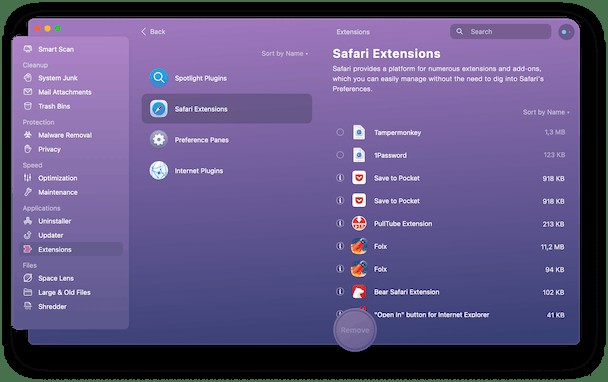
Überprüfen Sie alle Erweiterungen und Browser-Plugins, die Sie haben, auf einen Schlag. Viele Menschen wissen nicht, wie viele dieser Plug-Ins sie haben. Oft werden sie entweder einmal heruntergeladen und verwendet und dann vergessen oder waren eine Weile nützlich, werden aber jetzt nicht benötigt. Diese kleinen Extras beanspruchen alle Platz und einige laufen im Hintergrund, selbst wenn Sie sie seit Ewigkeiten nicht mehr verwendet haben.
Entfernen Sie sie mit CleanMyMac X mit nur einem Klick. Sein Smart Scan identifiziert das Durcheinander und löscht es vollständig – keine übrig gebliebenen Dateien, die herumschwirren und Ihren Mac verstopfen.